.md 文档自动编号 js 脚本
1、契机
在使用 typora 的时候,没有自动编号,每一级标题要手动编号,比较累。之前有找过修改主题的 css 来实现自动编号的,但是只是个样式而已,没有真正的编号,而且导出的 pdf 中是没有编号的。这次找的脚本是直接修改 md 文档的,根据行首的 # 来判断是不是标题。
md 文档一共有六级标题,不对一级标题编号,二级、三级、四级、五级、六级标题进行级联编号。
根据这篇文章的 java 代码修改而来,并做了一点小小的改进,用 java 感觉有点重,最近喜欢用 js 写点脚本,比如一些字符串处理的,挺方便的。
文章链接:
https://blog.csdn.net/oneby1314/article/details/107311743
2、脚本代码
js 代码如下:
const fs = require('fs');
const readline = require('readline');
const {once} = require('node:events')
const ncp = require("copy-paste");
const path = require('path')
/**
* 执行标题自动编号
*
* @param destMdFilePath MD 文件路径
*/
function doTitleAutoNumbering(destMdFilePath) {
// 获取标题自动编号的MD文件内容
const mdFileContent = getAutoTitledMdContent(destMdFilePath);
mdFileContent.then((res) => {
// 执行保存(覆盖原文件)
saveMdContentToFile(destMdFilePath, res);
})
}
/**
* 获取标题自动编号的MD文件内容
*
* @param destMdFilePath MD 文件路径
* @return
*/
async function getAutoTitledMdContent(destMdFilePath) {
// 标题编号
/*
标题编号规则:
- 一级标题为文章的题目,不对一级标题编号
- 二级、三级、四级、五级、六级标题需要级联编号
*/
let titleNumber = [0, 0, 0, 0, 0]
// 存储md文件内容
let mdContent = ''
const md = readline.createInterface({
input: fs.createReadStream(destMdFilePath),
output: process.stdout,
terminal: false
});
// 一行一行读取数据
md.on('line', (line) => {
// 判断是否为标题行,如果是标题,是几级标题
const curTitleLevel = calcTitleLevel(line);
if (curTitleLevel !== -1) {
// 插入标题序号
line = insertTitleNumber(line, titleNumber);
// 重新计算标题计数器
reCalcTitleCounter(curTitleLevel, titleNumber);
}
mdContent = mdContent.concat(line, '\r\n')
})
// 等待监听事件完成
await once(md, 'close')
return mdContent;
}
/**
* 计算当前标题等级
*
* @param curLine 当前行的内容
* @return -1 :非标题行;大于等于 2 的正数:当前行的标题等级
*/
function calcTitleLevel(curLine) {
// 由于一级标题无需编号,所以从二级标题开始判断
let isTitle = curLine.startsWith("##");
if (!isTitle) {
// 返回 -1 表示非标题行
return -1;
}
// 现在来看看是几级标题
return curLine.indexOf(" ");
}
/**
* 向标题行中插入标题序号
*
* @param curLine 当前行内容
* @param titleNumber 标题计数器
* @return
*/
function insertTitleNumber(curLine, titleNumber) {
// 标题等级(以空格分隔的前提是 Typora 开启严格模式)
let titleLevel = curLine.indexOf(" ");
// 标题等级部分
let titleLevelStr = curLine.substring(0, titleLevel);
// 标题内容部分
let titleContent = curLine.substring(titleLevel + 1);
// 先去除之前的编号
titleContent = removePreviousTitleNumber(titleContent);
// 标题等级递增
let titleIndex = titleLevel - 2;
titleNumber[titleIndex] += 1;
// 标题序号
let titleNumberStr = "";
switch (titleLevel) {
case 2:
titleNumberStr = `${titleNumber[0]}`;
break;
case 3:
titleNumberStr = `${titleNumber[0]}.${titleNumber[1]}`
break;
case 4:
titleNumberStr = `${titleNumber[0]}.${titleNumber[1]}.${titleNumber[2]}`
break;
case 5:
titleNumberStr = `${titleNumber[0]}.${titleNumber[1]}.${titleNumber[2]}.${titleNumber[3]}`
break;
case 6:
titleNumberStr = `${titleNumber[0]}.${titleNumber[1]}.${titleNumber[2]}.${titleNumber[3]}.${titleNumber[4]}`
break;
}
titleNumberStr += "、";
// 插入标题序号
titleContent = titleNumberStr + titleContent;
// 返回带序号的标题
curLine = titleLevelStr + " " + titleContent;
return curLine;
}
/**
* 去除之前标题的编号
* @param titleContent 标题内容
* @return 去除标题编号之后的标题内容
*/
function removePreviousTitleNumber(titleContent) {
// 寻找标题中的 、 字符
let index = titleContent.indexOf("、");
if (index > 0 && index < 10) {
// 之前已经进行过标号
return titleContent.substring(index + 1);
} else {
// 之前未进行过标号,直接返回
return titleContent;
}
}
/**
* 重新计算标题计数器的值
*
* @param titleLevel 当前行的标题等级
* @param titleNumber 标题计数器
*/
function reCalcTitleCounter(titleLevel, titleNumber) {
// 二级标题更新时,三级及三级以下的标题序号重置为 0
let startIndex = titleLevel - 1;
for (let i = startIndex; i < titleNumber.length; i++) {
titleNumber[i] = 0;
}
}
/**
* 保存MD文件
*
* @param destMdFilePath MD文件路径
* @param mdFileContent MD文件内容
*/
function saveMdContentToFile(destMdFilePath, mdFileContent) {
// 不保存空文件
if (mdFileContent == null || mdFileContent === "") {
return;
}
// 执行保存
fs.writeFile(destMdFilePath, mdFileContent, (err) => {
if (err) {
return console.log(err)
}
console.log('数据写入成功!')
})
}
function getNcpPath() {
return new Promise((resolve, reject) => {
ncp.paste((err, p) => {
if (err) {
reject(err)
} else {
if (typeof p === 'string') {
resolve(p)
}
}
})
})
}
(async () => {
const arguments = process.argv;
let mdPath = ''
// 可以使用循环迭代所有的命令行参数(包括node路径和文件路径)
// 命令行输入参数的情况
if (arguments.length >= 3) {
// 解决路径带空格的情况
for (let i = 2; i < arguments.length; i++) {
mdPath = mdPath.concat(arguments[i], ' ')
}
mdPath = mdPath.trim()
}
// 没有输入参数的情况,则去粘贴板寻找是否有文件路径
if (arguments.length < 3) {
mdPath = await getNcpPath()
}
let stat = null
try {
// 路径带空格,需要输入双引号
stat = fs.lstatSync(mdPath)
} catch (err) {
console.log('参数错误,文件不存在')
return
}
if (stat.isFile()) {
if (!mdPath.endsWith('.md')) {
console.log('参数错误,请输入md文件的路径')
return
}
// 执行标题自动编号
doTitleAutoNumbering(mdPath)
}
if (stat.isDirectory()) {
let dirFiles = fs.readdirSync(mdPath);
dirFiles.forEach((item) => {
let filePath = path.join(mdPath, item)
if (filePath.endsWith('.md')) {
// 执行标题自动编号
doTitleAutoNumbering(filePath)
}
})
}
})()
3、使用说明
3.1、环境
-
需要本机安装了 node js,最好配置了国内镜像源
-
代码拷贝到 js 文件中,执行以下命令:
# 忘了是不是这个命令初始化了 npm init # 安装依赖 npm install
3.2、运行
3.2.1、命令行方式
3.2.1.1、传入文件参数
node autoNumMd.js ./test.md

编号效果:
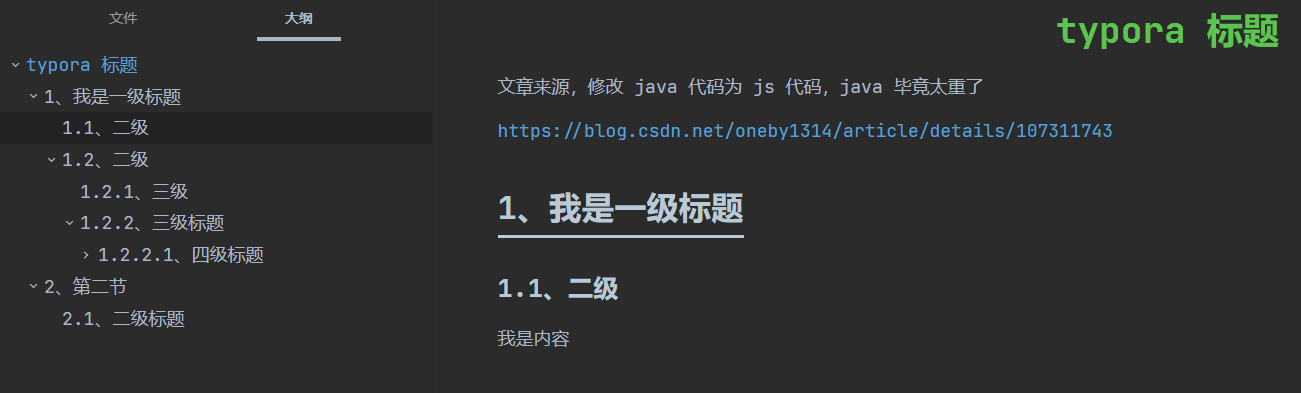
3.2.1.2、传入文件夹参数
# 是文件夹的话,就将文件夹下的 md 文档全部编号
# 但是不会递归子文件夹
node autoNumMd.js C:\...\_posts

3.2.1.3、无参数的情况
# 没有传入参数,则会去粘贴板查看是否有复制路径
node autoNumMd.js
3.2.2、bat 脚本
新建 .bat 文件,写入以下内容,注意 node Absolute path 需要替换为本机 node 的绝对路径,js 文件也是,输入文件夹、文件路径或者直接回车(读取粘贴板路径)。
setlocal EnableDelayedExpansion
set /p val=Please enter the .md file path or folder path:
echo %val%
if "%val%" == "" (
node Absolute path "autoNumMd.js Absolute path"
) else (
node Absolute path "autoNumMd.js Absolute path" %val%
)
4、md 编写说明
- 分级标题要连续,按照二三四五六来,不要二级标题后接四五六级标题
- # 后面要接空格
5、总结
- js 的异步编程把我真是烦透了,很多的操作都是要同步的。。。,异步转同步改了我好久阿,心累
- bat 脚本也画了挺长时间的,这语法太怪了
- 此文档的编号使用脚本生成
th:
echo %val%
if “%val%” == “” (
node Absolute path “autoNumMd.js Absolute path”
) else (
node Absolute path “autoNumMd.js Absolute path” %val%
)
## 4、md 编写说明
1. 分级标题要连续,按照二三四五六来,不要二级标题后接四五六级标题
2. \# 后面要接空格
## 5、总结
1. js 的异步编程把我真是烦透了,很多的操作都是要同步的。。。,异步转同步改了我好久阿,心累
2. bat 脚本也画了挺长时间的,这语法太怪了
3. 此文档的编号使用脚本生成





















 1097
1097











 被折叠的 条评论
为什么被折叠?
被折叠的 条评论
为什么被折叠?








